Danh mục sản phẩm
Sản phẩm nổi bật
Tin tức nổi bật
Dịch vụ
Liên kết website
Hỗ trợ trực tuyến
Quảng cáo
Kết nối với chúng tôi
Thống kê truy cập
- Đang online 0
- Hôm nay 0
- Hôm qua 0
- Trong tuần 0
- Trong tháng 0
- Tổng cộng 0
Các hình thức thanh toán tiền mua hàng trong phần mềm bán hàng V POS
Các hình thức thanh toán tiền mua hàng trong phần mềm bán hàng V POS: V POS hỗ trợ tính hoá đơn nhanh chóng với nhiều hình thức thanh toán khác nhau: Tiền mặt, Tích điểm, Chuyển khoản, Thẻ ATM - Visa, Thẻ trả trước, Voucher.
Với tiện ích Đa hình thức thanh toán này khi sử dụng Phần mềm bán hàng V POS sẽ giúp bạn có thể cùng lúc thực hiện việc thanh toán cho Khách hàng với nhiều hình thức khác nhau.
1. Hình thức thanh toán Tiền mặt
Sau khi bấm “Thanh toán” ở hóa đơn bán hàng, cửa sổ “Xác nhận thanh toán” xuất hiện:
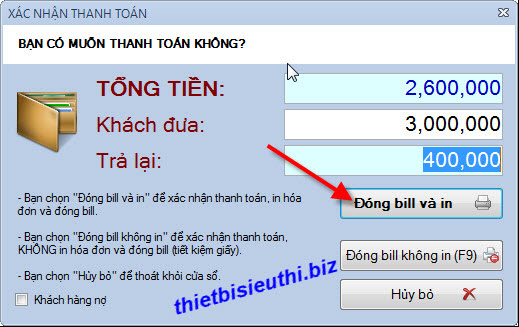
Bạn nhập số tiền khách đưa vào ô “Khách đưa”, sau đó đóng bill và in phiếu, hệ thống hỗ trợ các mẫu in: A4, A5, 80mm, 54mm
Mẫu A4:
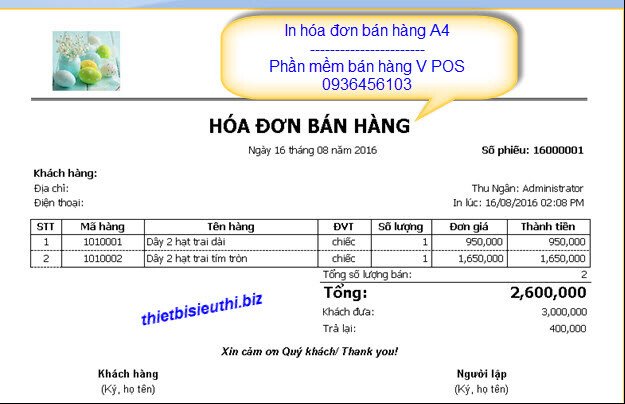
Mẫu A5, K80, K57:

2. Hình thức thanh toán Chuyển khoản
2.1 Danh mục tài khoản ngân hàng
Để tạo danh mục tài khoản ngân hàng, bạn vào menu “QUỸ || Danh mục tài khoản ngân hàng”:

Cửa sổ “Tài khoản ngân hàng” xuất hiện, bạn bấm “+ Thêm mới” để tạo mới tài khoản:

Cửa sổ “Tài khoản ngân hàng” hiện ra, bạn nhập tên ngân hàng vào ô “Tên tài khoản ngân hàng”, sau đó bấm “Ghi dữ liệu” để hoàn thành:

2.1 Thanh toán qua chuyển khoản
Để dùng được hình thức chuyển khoản, trước hết, bạn kích hoạt chức năng này từ menu:
- Quản trị || Cấu hình toàn hệ thống
- Vào tab “Thanh toán” ở bên trái
- Sau đó tick vào ô “Có thanh toán chuyển khoản” bên phải
- Bấm “Ghi dữ liệu” để hoàn thành
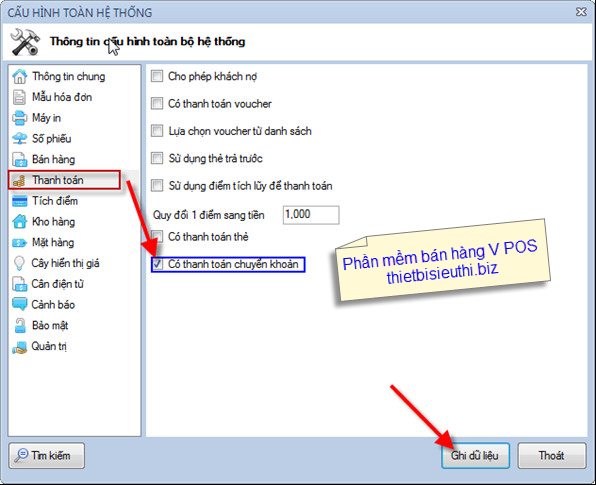
Trở lại Hóa đơn bán hàng, sau khi bấm thanh toán, khi chức năng thanh toán chuyển khoản đã được kích hoạt, cửa sổ thanh toán xuất hiện như sau:
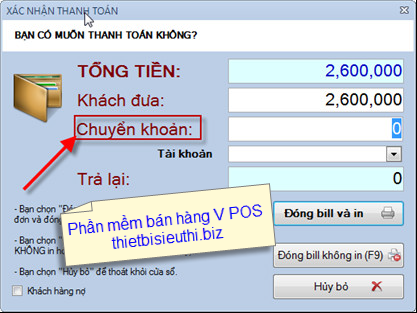
- Bạn nhập số tiền khách chuyển khoản vào ô “Chuyển khoản”

- Tiếp theo, chọn Tài khoản ngân hàng khách chuyển tiền vào:
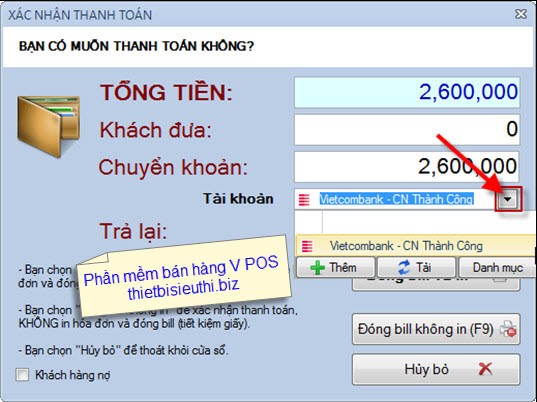
3. Hình thức thanh toán Thẻ ngân hàng (ATM, Creditcard)
Để sử dụng chức năng này, bạn vào:
- Menu Quản trị || Cấu hình toàn hệ thống
- Tiếp theo vào tab “Thanh toán” ở bên trái
- Sau đó tick vào ô “Có thanh toán thẻ” bên phải
- Bấm “Ghi dữ liệu” để hoàn thành
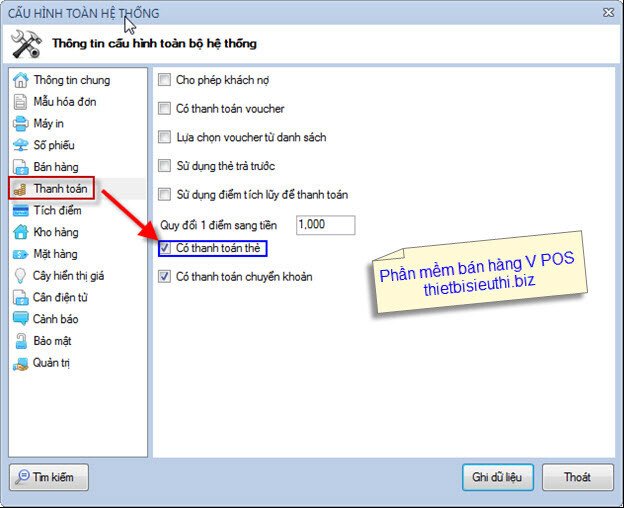
Trở lại Hóa đơn bán hàng, sau khi bấm thanh toán, khi chức năng thanh toán thẻ đã được kích hoạt, cửa sổ thanh toán xuất hiện như sau:
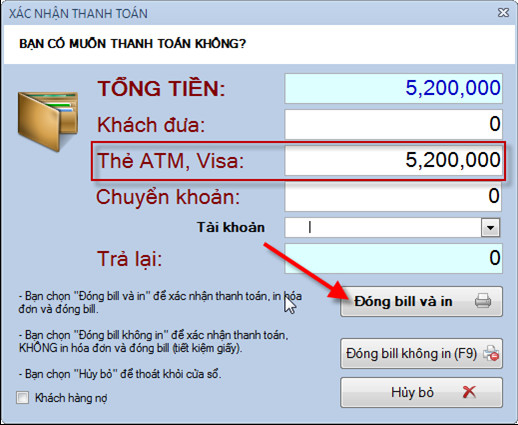
3. Hình thức thanh toán Voucher
Danh mục Voucher
Để tạo danh mục Voucher, bạn vào menu “HOẠT ĐỘNG || Danh mục voucher”:
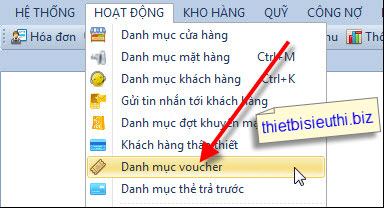
Cửa sổ Danh mục voucher xuất hiện:
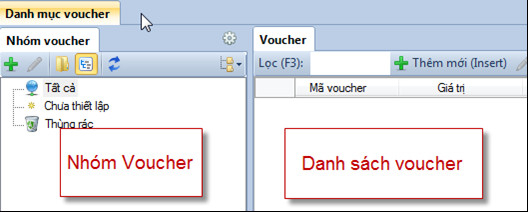
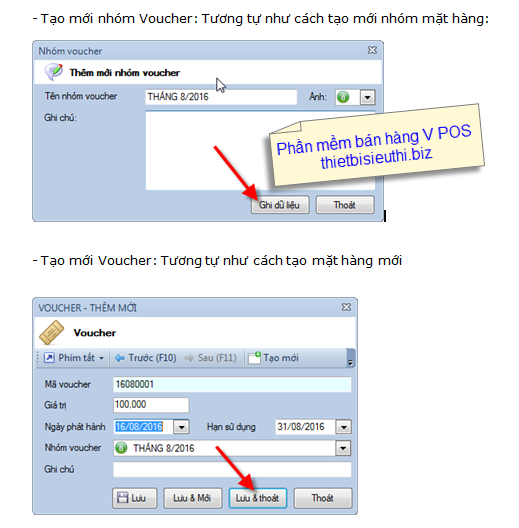
Thanh toán bằng Voucher
Để sử dụng chức năng này, bạn vào:
- Menu Quản trị || Cấu hình toàn hệ thống
- Tiếp theo vào tab “Thanh toán” ở bên trái
- Sau đó tick vào ô “Có thanh toán voucher” bên phải
- Bấm “Ghi dữ liệu” để hoàn thành
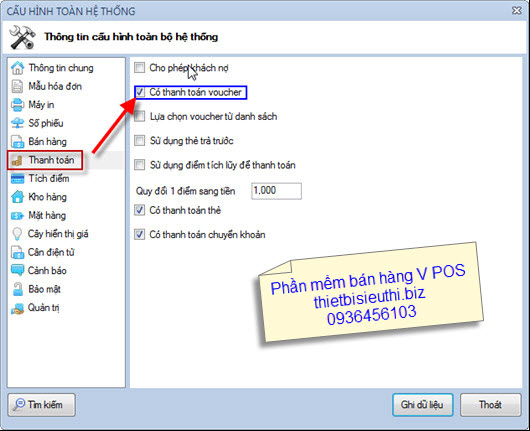
Nếu chỉ chọn tùy chọn “Có thanh toán voucher” thì nhân viên thu ngân có thể nhập trực tiếp số tiền trên voucher vào khi thanh toán.
Để có thể nhận chính xác voucher đó có đúng không, còn hạn hay không, bạn kích hoạt thêm chức năng “Lựa chọn voucher từ danh sách”
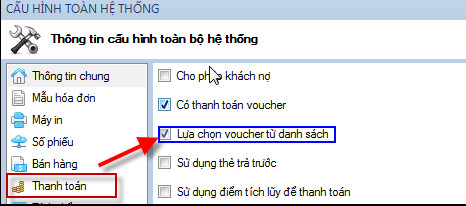
Trở lại Hóa đơn bán hàng, sau khi bấm thanh toán, khi chức năng thanh toán voucher đã được kích hoạt, cửa sổ thanh toán xuất hiện, bạn bấm vào chữ “Voucher” trên cửa sổ xác nhận thanh toán:
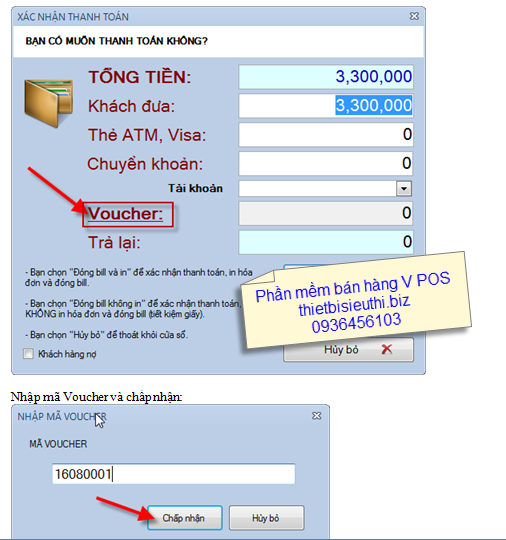
- Số tiền voucher sẽ được trừ đi khi thanh toán
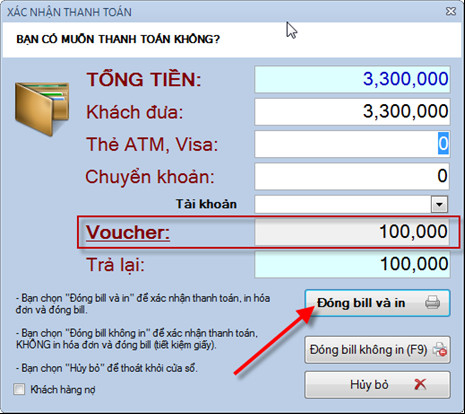
4. Hình thức thanh toán Điểm tích lũy
4. 1 Thiết lập điểm tích lũy
Chức năng này hoạt động dựa trên số điểm tích lũy của khách hàng.
Ví dụ: quy định doanh số mua hàng 20.000 VNĐ = 1 điểm,
1 điểm sẽ quy ra 1.000 VNĐ
Như vậy, 100.000 tiền mua hàng khách sẽ được 5 điểm tương đương tích lũy được 5.000 đ
Để thiết lập điểm tích lũy, bạn vào menu Quản trị || Cấu hình toàn hệ thống:
- Vào tab “Tích điểm” bên trái: Nhập doanh số tương ứng với 1 điểm:
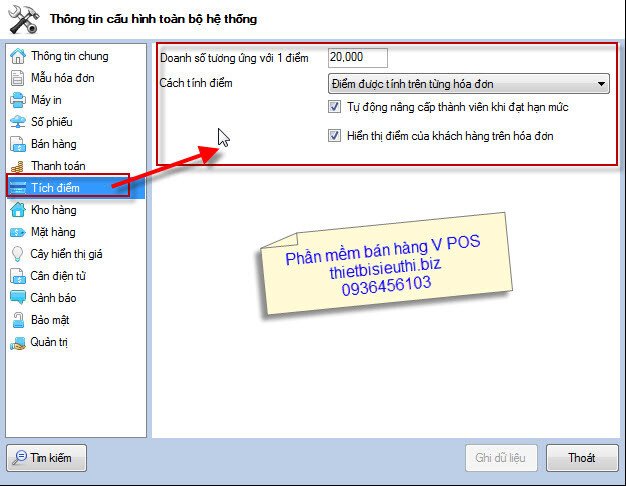
- Tiếp theo, vào tab “Thanh Toán”,
+ Tick chọn chức năng “Sử dụng điểm tích lũy để thanh toán”
+ Nhập “Quy đổi 1 điểm sang tiền”
+ Ghi dữ liệu để hoàn thành
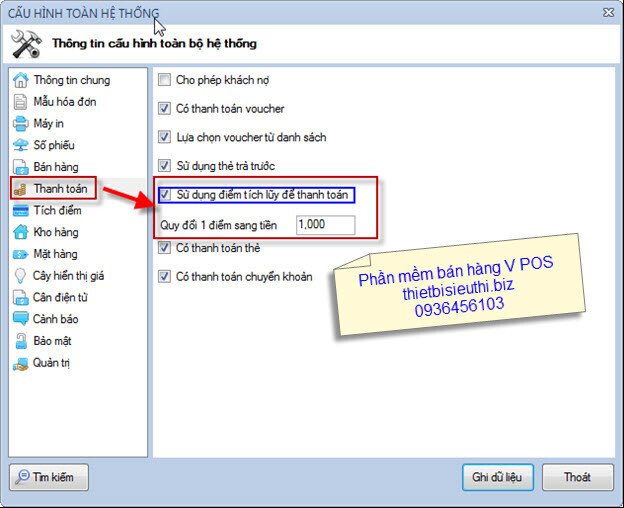
4.2 Thanh toán sử dụng điểm tích lũy
Để sử dụng chức năng này, khi thanh toán bạn bắt buộc phải chọn khách hàng, điểm tích lũy được tích lũy và sử dụng cho từng khách.
Trở lại Hóa đơn bán hàng, sau khi bấm thanh toán, khi chức năng sử dụng điểm tích lũy để thanh toán đã được kích hoạt, cửa sổ thanh toán xuất hiện, bạn bấm vào chữ “Trừ tích lũy” trên cửa sổ Xác nhận thanh toán:
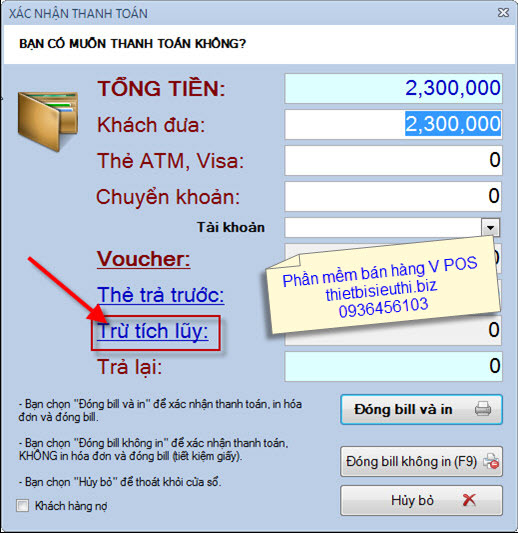
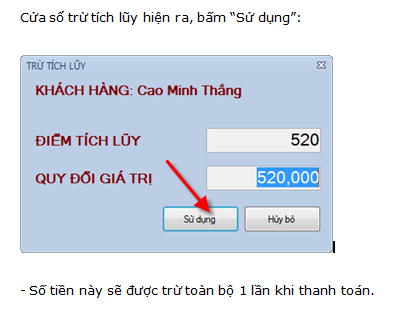

Tải file Pdf Hướng dẫn sử dụng phần mềm V POS Tại đây
-------------------
🔖 CÔNG TY TNHH GIẢI PHÁP VÀ CÔNG NGHỆ THÙY LÂM
💻 Website: http://thietbisieuthi.biz
📖 Cung cấp: PHẦN MỀM BÁN HÀNG & THIẾT BỊ SIÊU THỊ: MÁY IN HÓA ĐƠN, MÁY IN TEM MÃ VẠCH, ĐẦU ĐỌC MÃ VẠCH, NGĂN KÉO ĐỰNG TIỀN, MÁY KIỂM KÊ KHO, GIẤY IN HÓA ĐƠN, GIẤY IN TEM MÃ VẠCH, MỰC IN MÃ VẠCH.
Bình luận
Tin tức liên quan
Cách thiết lập mặt hàng đóng gói (Có định lượng, combo) trong phần mềm bán hàng VPOS
Cách phân quyền người sử dụng trong phần mềm bán hàng V POS
Thống kê doanh thu trong phần mềm bán hàng V POS
Cách thiết lập tích điểm trong phần mềm bán hàng V POS
Thiết lập thông tin cửa hàng trong phần mềm bán hàng V POS
Quản lý hàng hóa theo hạn sử dụng trong phần mềm bán hàng V POS
Đổi trả hàng trong phần mềm bán hàng V POS
Cách Bán hàng trong phần mềm bán hàng V POS
Cách Nhập hàng vào kho trong phần mềm bán hàng V POS
Cách tạo Nhóm mặt hàng, hàng hóa trong phần mềm bán hàng V POS

